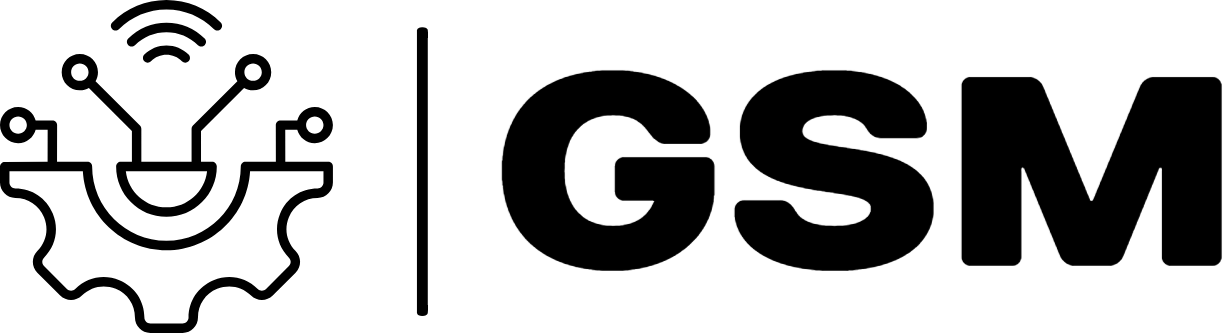Как настроить колонтитулы в Word
Колонтитулы в документах Microsoft Word – это важный элемент оформления, который играет значительную роль в организации информации. Они позволяют добавить на страницы полезные данные, такие как номер страницы, название документа или авторскую информацию, что делает ваш документ более профессиональным и структурированным.
Правильная настройка колонтитулов может значительно упростить чтение и восприятие вашего текста. Многие пользователи сталкиваются с трудностями при работе с этой функцией, не зная, как ее правильно использовать. В данной статье мы подробно рассмотрим все шаги, которые помогут вам эффективно настроить колонтитулы в Word.
Неважно, создаете ли вы отчет, дипломную работу или любой другой документ, понимание принципов работы с колонтитулами поможет вам создать более привлекательный и функциональный документ. Приступим к изучению всех тонкостей настройки колонтитулов, чтобы сделать вашу работу еще более качественной!
Выбор типа колонтитула: верхний или нижний
При настройке колонтитулов в Word важно определиться с их типом: верхним или нижним. Каждый из этих колонтитулов выполняет свою уникальную функцию и приносит различную пользу при печати и оформлении документа.
Верхний колонтитул
Верхний колонтитул обычно используется для размещения заголовков, названий разделов или информации о документе, например, имени автора, даты или номера страницы. Он выделяется на страницах, помогает создать единый стиль и упрощает навигацию. Верхний колонтитул актуален в научных работах, отчётах и книгах, где важно подчеркнуть структуру документа.
Нижний колонтитул
Нижний колонтитул чаще всего содержит информацию, относящуюся к страницам, такую как номера страниц, примечания или дополнительные комментарии. Он отлично подходит для документов, требующих постоянной ссылки на определённые сведения, например, в отчетах или договорах. Использование нижнего колонтитула увеличивает удобство чтения и помогает читателю легче ориентироваться в содержании.
Настройка содержимого колонтитула: текст и изображения
Колонтитулы в документе Word могут содержать как текст, так и изображения, что позволяет персонализировать ваш документ. Настройка этих элементов осуществляется через меню «Вставка».
Добавление текста в колонтитул
Чтобы вставить текст в колонтитул, активируйте режим редактирования колонтитулов, дважды щелкнув на верхней или нижней части страницы. В появившемся поле введите необходимую информацию, такую как название документа, дату или номер страницы. Вы можете изменять шрифт, размер и стиль текста с помощью панели инструментов форматирования.
Вставка изображений в колонтитул
Для добавления изображения к колонтитулу воспользуйтесь опцией «Вставка картинки». Перейдите в колонтитул, выберите «Вставка» на панели инструментов и нажмите «Рисунок». Выберите изображение из вашего компьютера или из онлайн-ресурсов. После добавления, вы можете изменять размер и положение картинки, чтобы она гармонично вписывалась в общий дизайн документа.
Использование разных колонтитулов на четных и нечетных страницах
В Microsoft Word существует возможность настраивать колонтитулы так, чтобы они отличались на четных и нечетных страницах. Это позволяет создать более профессиональный и организованный вид документа, особенно если он состоит из множества страниц.
Как активировать функцию
Чтобы использовать разные колонтитулы для четных и нечетных страниц, выполните следующие шаги:
- Откройте документ в Microsoft Word.
- Перейдите на вкладку Макет или Разметка страницы.
- Найдите раздел Настройка страницы и нажмите на кнопку Параметры.
- В открывшемся окне установите галочку напротив опции Разные четные и нечетные страницы.
Настройка колонтитулов
После активации данной опции вы можете ввести разные текстовые значения для колонтитулов четных и нечетных страниц. Просто прокрутите документ, и при редактировании колонтитулов на одной странице вы заметите, что для другой страницы их можно настроить отдельно. Это существенно упрощает добавление информации, такой как номера страниц или названия глав, в зависимости от формата вашей работы.